Firefox est connu pour son dévouement absolu à la sécurité et, surtout, à la confidentialité. Les cookies et le cache sont l'un des moyens utilisés par les sites Web et les agences de publicité pour suivre les utilisateurs sur le Web. Ensuite il y a Historique de navigation À qui tout le monde peut accéder pour voir ce que vous parcouriez jusqu'à récemment. Bien que le mode privé puisse résoudre ce problème en supprimant tout l'historique de navigation et les fichiers de cache, il s'agit d'une option lourde. Alors, comment supprimer automatiquement l'historique de navigation de Firefox sans mode privé?
Si vous ne savez pas, voici les raisons pour lesquelles vous devriez penser Ne pas utiliser le mode privé dans le premier lieu. Toutes vos extensions de navigateur sont désactivées en mode privé dont vous pouvez avoir besoin. Cela signifie pas de gestionnaire de mots de passe, de bloqueur de publicité, de VPN, etc. Étonnamment, Chrome offre une option pour supprimer tout Historique de navigation Automatiquement lors de la fermeture de l'application. Firefox, qui s'est bâti une réputation de prendre la confidentialité et d'assurer la sécurité au sérieux, offre cette fonctionnalité prête à l'emploi, mais il n'y a aucun moyen de personnaliser l'expérience.

Alors qu'est ce qui peut être fait? Ajouts. Telle est la réponse. Mais d'abord ...
1. Paramètres de Firefox
Ouvrez Firefox et accédez à "PréférencesDe l'icône de menu. C'est ce qu'on appelle une option Paramètres En Autres navigateurs Mais les préférences de Firefox pour une raison quelconque. appuyez sur Confidentialité et sécurité Sélectionnez une option Supprimer les cookies et les données du site Web lorsque Firefox est fermé. Vous pouvez choisir de supprimer manuellement tous les fichiers de cache ici ou de cliquer sur "Gestion de données”Pour supprimer sélectivement les fichiers de cache pour des sites Web individuels ou choisir de les supprimer tous automatiquement lorsque Firefox est fermé.
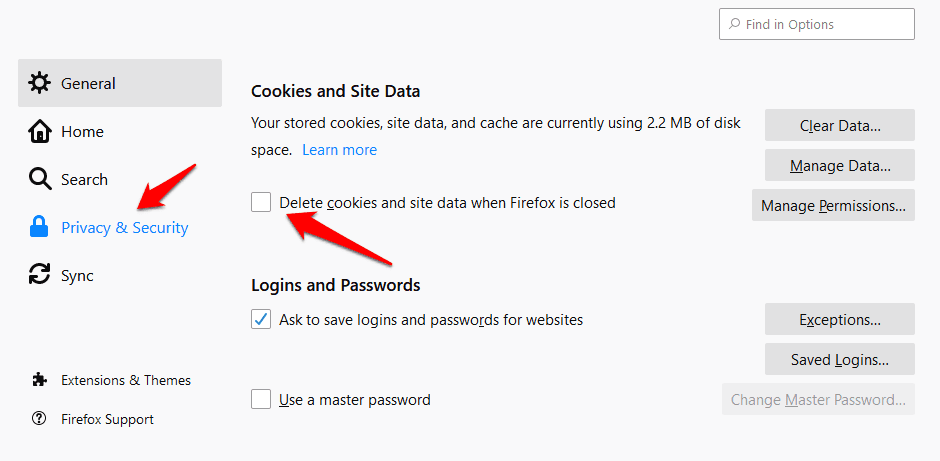
Faites défiler vers le bas et vous trouverez une adresse Record. Vous devez sélectionner une option Effacer l'historique lorsque Firefox est fermé Désélectionnez toutes les autres options. Ensuite, vous verrez le bouton des paramètres sur la droite. Clique dessus.
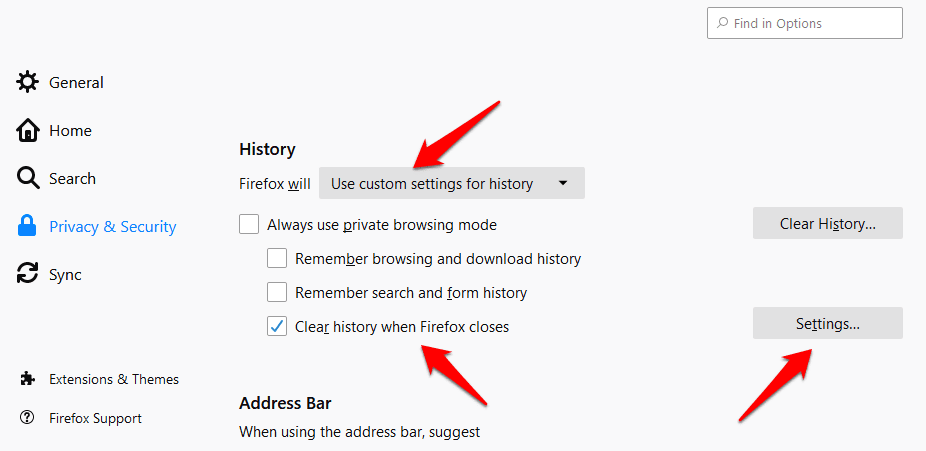
Dans la prochaine fenêtre contextuelle, vous pouvez contrôler exactement ce qui est automatiquement supprimé dans Firefox lorsque vous le fermez. Cela comprend votre historique de navigation, les téléchargements, le cache, les cookies et ce que vous avez entré dans les formulaires ou les barres de recherche et les sessions de connexion actives. Vous pouvez désormais supprimer automatiquement l'historique de Firefox avec d'autres types de données sensibles.
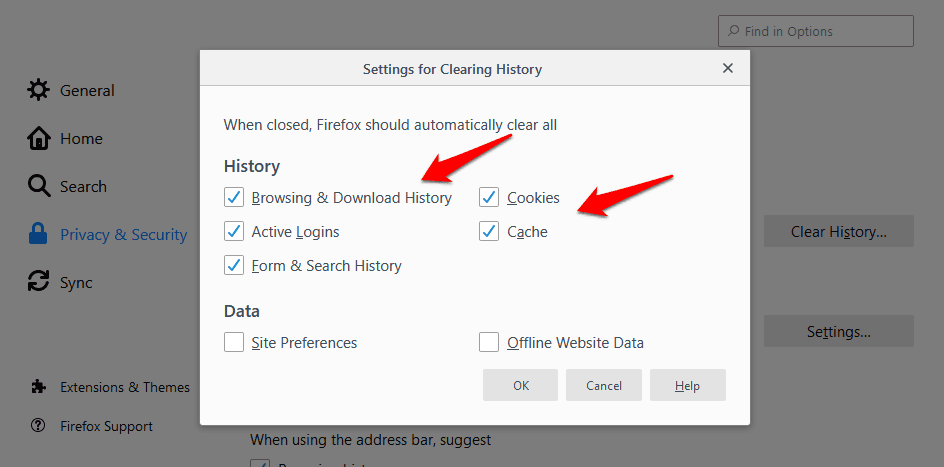
Le navigateur offre beaucoup de contrôle, et bien que tout soit génial, il n'y a aucun moyen intégré de contrôler le nombre de jours pendant lesquels vous souhaitez que ces paramètres s'appliquent. Par exemple, que faire si vous souhaitez supprimer votre historique de navigation et votre cache dans Firefox après un nombre de jours défini? Pour différents utilisateurs et différents besoins. C'est pourquoi nous allons maintenant examiner certaines extensions et voir si nous pouvons trouver une meilleure façon de gérer nos données.
2. Nettoyeur d'histoire
History Cleaner est le premier ajout dans la liste qui vous aidera à supprimer automatiquement l'historique de Firefox à la sortie sans utiliser le mode privé. Cliquez sur le lien ci-dessous pour ouvrir, télécharger et installer la page d'extension.
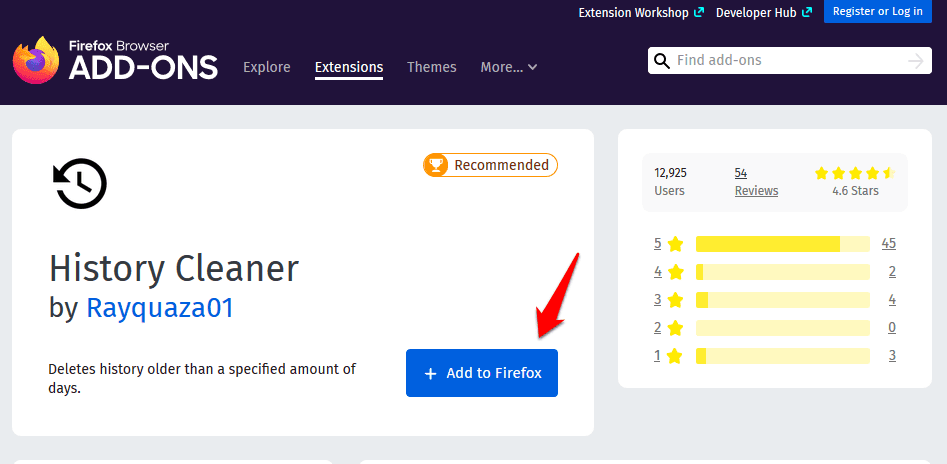
Ouvrez la page des modules complémentaires de Firefox. Vous pouvez accéder à la page Extensions directement à partir du bouton de menu ou taper about: addons Et en appuyant sur Entrer Dans la barre d'adresse. appuyez sur Les options a coté History Cleaner. Vous ne verrez pas l'icône d'extension dans le navigateur car cela se produit généralement à côté de la barre d'adresse par rapport aux autres extensions.
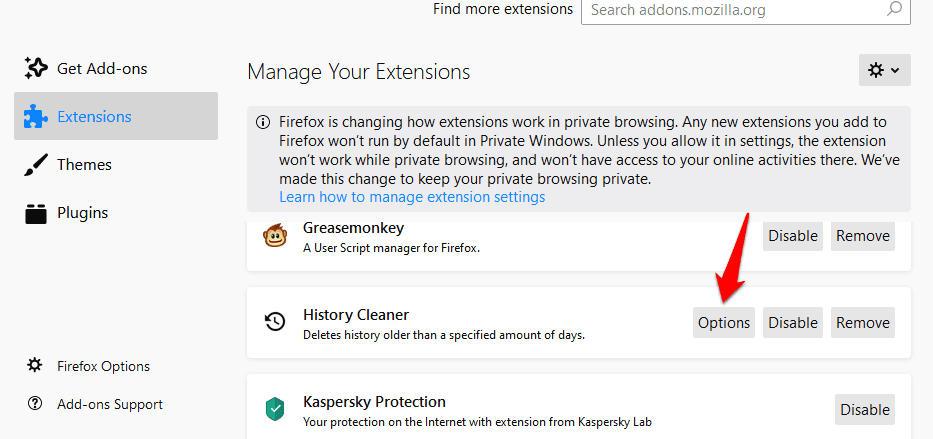
Faites défiler un peu pour trouver l'option "Le nombre de jours". C'est ici que vous pouvez spécifier le nombre de jours pendant lesquels vous souhaitez conserver votre historique de navigation dans Firefox.
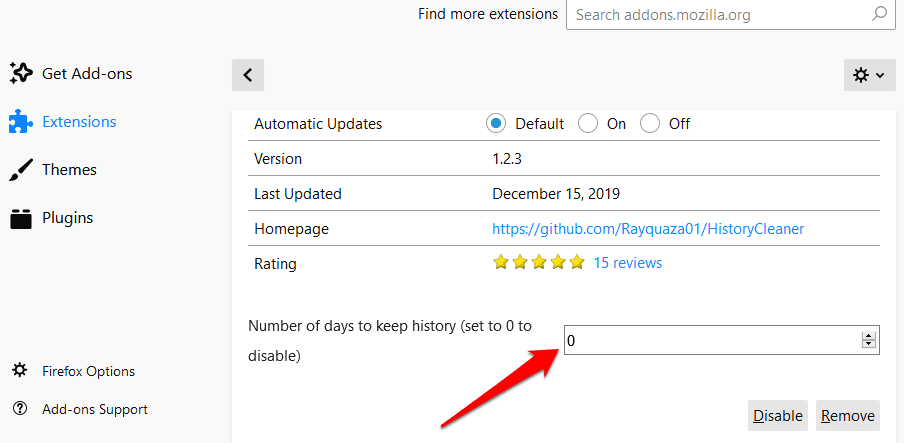
Par défaut, il est défini sur Jour 0 , Ce qui signifie qu'au moment où vous fermez le navigateur, et non un onglet individuel, tout l'historique de navigation de Firefox sera supprimé automatiquement. N'oubliez pas de sauvegarder Paramètres Testez pour vous assurer que tout fonctionne pour vous.
Téléchargez History CleanerFirefox:
3. Vider le cache
Le premier ajout dont nous avons discuté est bon, mais seule une partie du problème est résolue. Vous pouvez supprimer automatiquement l'historique de navigation de Firefox et avoir plus de contrôle sur le processus, mais qu'en est-il Cache? Certains pirates peuvent utiliser des fichiers de cache ou des données pour suivre les sites Web que vous avez visités. Vider le cache supprime le cache de Firefox sans utilisation Situation particulière. Mais il y a des choses frustrantes. Vous devrez appuyer sur un bouton. Pas une mauvaise affaire cependant. Les deux extensions peuvent être utilisées en toute sécurité ensemble. Téléchargez et installez-le en utilisant le lien ci-dessous.
Ouvrez la page Extensions comme vous l'avez fait précédemment dans le point ci-dessus. Localiser Les options À côté de l'extension Add Clear Cache.
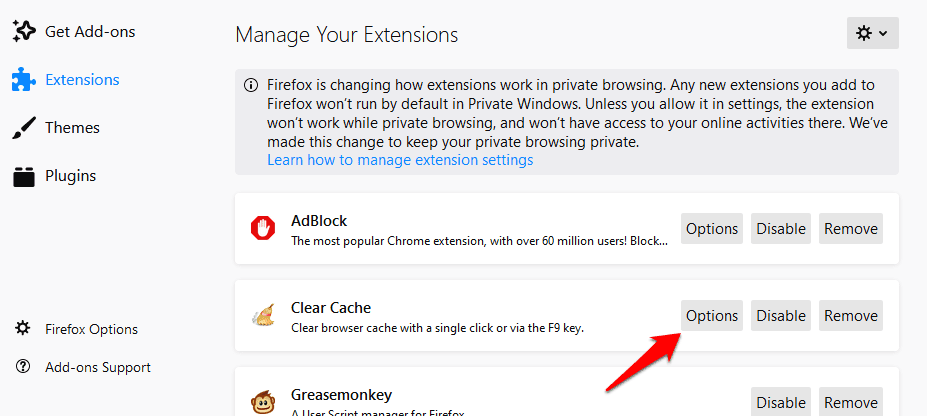
Il y a deux options ici. Vous pouvez choisir d'afficher une notification qui n'est rien de plus qu'une boîte de dialogue de suppression de confirmation ou non. La deuxième option consiste à recharger l'onglet actif. Lorsque vous supprimez le cache, vous serez déconnecté de toutes les sessions actives. Donc, si vous vous connectez à Facebook et l'ouvrez dans un onglet, il se déconnectera et vous pouvez choisir de fermer ou de télécharger à nouveau cet onglet après avoir vidé le cache. Malheureusement, aucun historique de navigation et cache de Firefox ne peuvent être ajoutés automatiquement avec un moyen de contrôler l'option Jours.
Une fois que vous avez enregistré les paramètres, vous appuyez sur F9 (Commande + F9 (MacOS) ou l'icône du module complémentaire du navigateur pour vider le cache. Cela vous permettra également d'économiser de la RAM et de l'espace disque dur / SDD où les fichiers de cache y sont stockés.
Téléchargez Vider le cacheFirefox:
Supprimer automatiquement l'historique de navigation de Firefox
Vous vous demandez tout Données stockées par Firefox Lorsque vous naviguez sur le Web? Il s'avère qu'il y en a beaucoup. Heureusement, il existe des moyens de supprimer ces données et d'avoir un contrôle plus précis sur les différents aspects du processus. Il vous suffit de personnaliser Paramètres de Firefox Par défaut, installez les modules complémentaires ci-dessus pour définir le processus comme vous le souhaitez. Cela ne devrait pas prendre plus de quelques instants et vous pourrez alors naviguer en toute sécurité.
Juste pour vous donner plus d'options, consultez Historique de suppression automatique.






